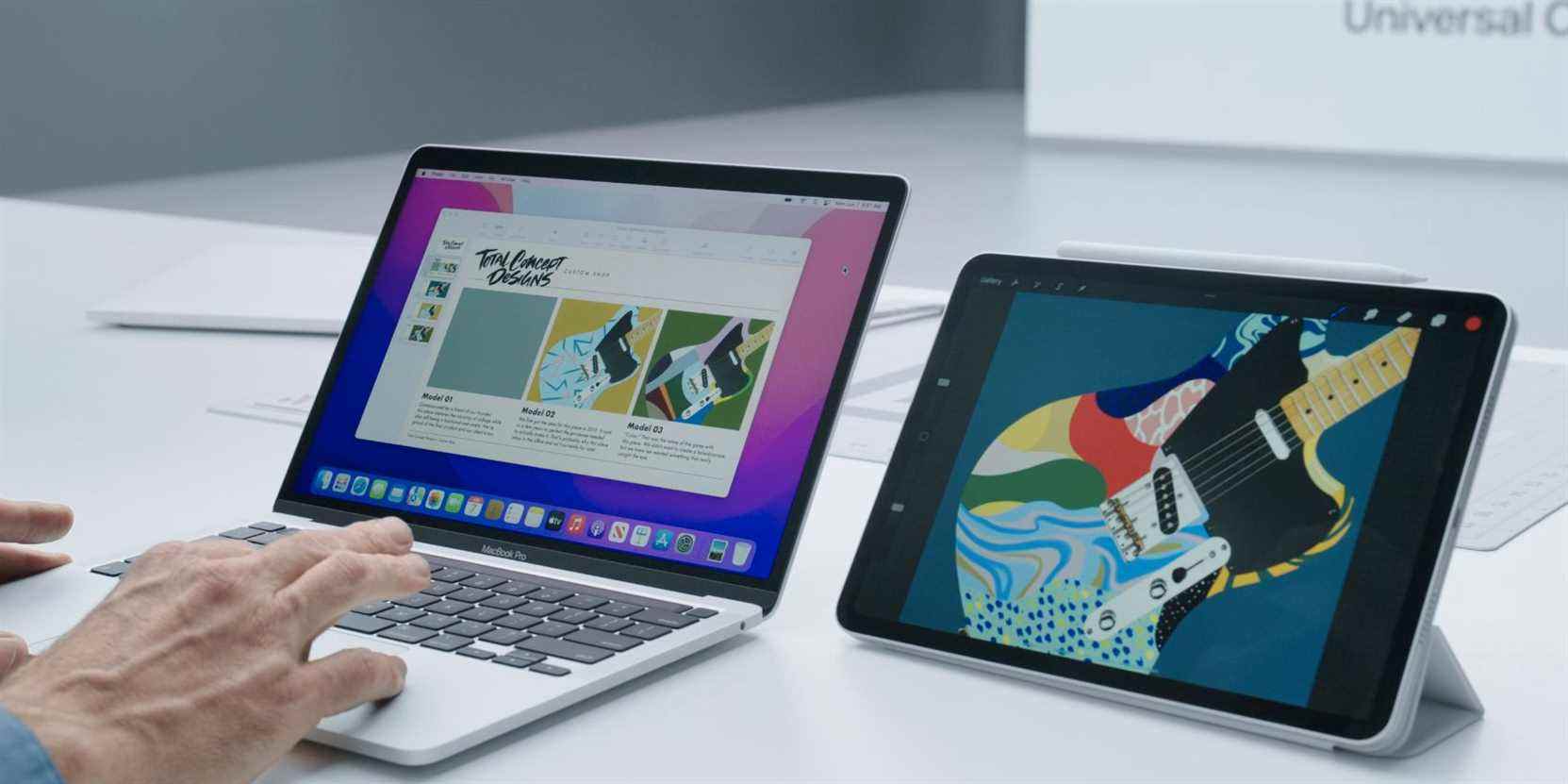Depuis l’annonce de macOS Monterey, Apple a taquiné Universal Control pour permettre un flux partagé entre vos appareils. Maintenant qu’il est sorti, voici comment l’utiliser.
À l’été 2021, Apple a annoncé Universal Control, une fonctionnalité qui créerait une expérience transparente entre votre Mac et d’autres appareils.
Cela sonne bien, mais comment l’utilisez-vous réellement? Voici tout ce que vous devez savoir sur l’utilisation d’Universal Control sur vos appareils Apple.
Qu’est-ce que le contrôle universel d’Apple ?
Universal Control relie de manière transparente vos iPad et Mac. Cette fonctionnalité vous permet de partager le même clavier et la même souris entre plusieurs Mac et iPad, ainsi que de les combiner dans un seul espace de travail.
Cela signifie que vous pouvez faire glisser un fichier de votre Mac vers votre iPad, à l’aide de votre souris, et il se déplacera instantanément. Ou si vous avez besoin de rejeter une notification, vous pouvez le faire avec le même clic.
Cela peut sembler magique, mais ce n’est pas le cas. La fonctionnalité elle-même est très similaire à Sidecar, où vous pouvez utiliser un iPad comme écran externe. Mais, avec Universal Control, les appareils peuvent agir indépendamment à la place.
Comment utiliser Universal Control sur votre iPad et Mac
En ce qui concerne le contrôle universel, vous n’avez rien à faire de particulier, cela fonctionne. Mais avant de pouvoir arriver à cette étape, vous devrez le configurer sur chaque appareil.
Comment configurer le contrôle universel sur Mac
Avant de pouvoir démarrer avec Universal Control, vous devez le configurer sur votre Mac. Veuillez noter que cette fonctionnalité n’est disponible que dans macOS Monterey 15.3 ou version ultérieure.
- S’ouvrir Préférences de système depuis l’icône du dock ou depuis le menu Apple.
- La tête dans Affiche.
- En bas de la fenêtre, cliquez sur le Avancée bouton.
- Lorsque la nouvelle page s’ouvre, cochez les cases suivantes : Autorisez votre curseur et votre clavier à se déplacer entre n’importe quel Mac ou iPad à proximité, Poussez à travers le bord d’un écran pour connecter un Mac ou un iPad à proximitéet Se reconnecter automatiquement à n’importe quel Mac ou iPad à proximité.
- Ensuite, sélectionnez Fait.
Après cette étape, votre Mac est prêt à utiliser Universal Control avec d’autres appareils. Mais vous devrez d’abord configurer ces appareils !
Comment configurer le contrôle universel sur iPad
Avant de pouvoir commencer avec Universal Control, vous devez le configurer sur votre iPad. Veuillez noter que cette fonctionnalité n’est disponible que dans iPadOS 15.4 ou version ultérieure.
- S’ouvrir Réglages depuis votre écran d’accueil ou la bibliothèque d’applications.
- Dans la barre de menu de gauche, accédez à Général.
- Faites défiler la liste, puis dirigez-vous vers AirPlay et transfert.
- Une fois à l’intérieur de cette page, basculez sur le Curseur et clavier option.
Après cette étape, votre iPad est prêt à utiliser Universal Control.
Et ensuite ?
Maintenant que vous avez configuré Universal Control, voici la partie passionnante : vous pouvez commencer à l’utiliser !
Pour utiliser Universal Control, vous aurez besoin de vos appareils côte à côte. Ils peuvent être plus éloignés, mais vous ne pourrez pas suivre votre curseur ou votre clavier ! Vous pouvez utiliser Universal Control avec un maximum de trois appareils Mac et iPad.
Tous les appareils devront être connectés au même réseau Wi-Fi et devront activer Bluetooth. C’est exactement ainsi que fonctionne la fonctionnalité de transfert existante, il n’y a donc rien de nouveau là-dedans.
Le contrôle universel est comme de la magie… mais ce n’est pas le cas
Maintenant que vous avez configuré Universal Control, il est temps de commencer à l’utiliser. Cette fonctionnalité est parfaite pour le multitâche, ce qui peut vous aider à améliorer votre productivité.
Même s’il a fallu un certain temps pour arriver à macOS Monterey, la fonctionnalité valait vraiment la peine d’attendre. L’utilisation de la fonctionnalité ressemble à de la magie… mais ce n’est pas le cas. Universal Control n’est que le résultat d’un logiciel très intelligent d’Apple.
Lire la suite
A propos de l’auteur